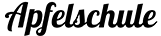Statussymbole
Auf deinem iPad werden oben am Rand (rechts) hin und wieder einige Statussymbole angezeigt. Mit Hilfe dieser Liste kannst du sehen, was all diese bedeuten.
| Statussymbol | Bedeutung |
|---|---|
| WLAN. Das Pad hat eine WLAN-Verbindung zum Internet. Je mehr Striche du siehst, umso besser ist die Verbindung. Weitere Informationen findest du unter iPad mit einem WLAN verbinden. | |
| Mobilfunksignal. Das iPad (Wi-Fi + Cellular-Modelle) ist in Reichweite des Mobilfunknetzes. Wenn kein Mobilfunksignal empfangen wird, erscheint die Meldung „Kein Dienst“. | |
| Flugmodus. Flugmodus. Alle nicht netzunabhängigen Funktionen sind verfügbar, während alle netzabhängigen Funktionen deaktiviert sind. Weitere Informationen findest du unter Auswählen der iPad-Einstellungen für Reisen. | |
| 5G. Das 5G-Netz deines Mobilfunkanbieters ist verfügbar und unterstützte Modelle können über dieses Netz auf das Internet zugreifen (nicht in allen Ländern oder Regionen verfügbar). Weitere Informationen findest du im Apple Support-Artikel 5G mit dem iPad verwenden. | |
| 5G UC. Das 5G UC-Netz deines Mobilfunkanbieters ist verfügbar und umfasst unter Umständen auch die höherfrequente 5G-Version deines Netzanbieters. Unterstützte Modellekönnen über dieses Netz auf das Internet zugreifen (nicht in allen Ländern oder Regionen verfügbar). Weitere Informationen findest du im Apple Support-Artikel 5G mit dem iPad verwenden. | |
| 5G+. Das 5G+-Netz deines Mobilfunkanbieters ist verfügbar und umfasst unter Umständen auch die höherfrequente 5G-Version deines Netzanbieters. Unterstützte Modelle können über dieses Netz auf das Internet zugreifen (nicht in allen Ländern oder Regionen verfügbar). Weitere Informationen findest du im Apple Support-Artikel 5G mit dem iPad verwenden. | |
| 5G UW. Das 5G UW-Netz deines Mobilfunkanbieters ist verfügbar und umfasst unter Umständen auch die höherfrequente 5G-Version deines Netzanbieters. Unterstützte Modellekönnen über dieses Netz auf das Internet zugreifen (nicht in allen Ländern oder Regionen verfügbar). Weitere Informationen findest du im Apple Support-Artikel 5G mit dem iPad verwenden. | |
| 5G E. Das 5G E-Netz deines Mobilfunkanbieters ist verfügbar und unterstützte Modellekönnen über dieses Netz auf das Internet zugreifen (nicht in allen Ländern oder Regionen verfügbar). Weitere Informationen findest du unter Anzeigen oder Ändern der Einstellungen für die Mobilfunknutzung auf dem iPad (Wi-Fi + Cellular-Modelle). | |
| LTE. Das iPad (Wi-Fi + Cellular-Modelle) ist über ein 4G/LTE-Netz mit dem Internet verbunden (nicht in allen Ländern oder Regionen verfügbar). Weitere Informationen findest du unter Anzeigen oder Ändern der Einstellungen für die Mobilfunknutzung auf dem iPad (Wi-Fi + Cellular-Modelle). | |
| 4G. Das iPad (Wi-Fi + Cellular-Modelle) ist über ein 4G-Netz mit dem Internet verbunden (nicht in allen Ländern oder Regionen verfügbar). Weitere Informationen findest du unter Anzeigen oder Ändern der Einstellungen für die Mobilfunknutzung auf dem iPad (Wi-Fi + Cellular-Modelle). | |
| 3G. Das iPad (Wi-Fi + Cellular-Modelle) ist über ein 3G-Netz mit dem Internet verbunden. Weitere Informationen findest du unter Anzeigen oder Ändern der Einstellungen für die Mobilfunknutzung auf dem iPad (Wi-Fi + Cellular-Modelle). | |
| EDGE..Das iPad (Wi-Fi + Cellular-Modelle) ist über ein EDGE-Netz mit dem Internet verbunden. Weitere Informationen findest du unter Anzeigen oder Ändern der Einstellungen für die Mobilfunknutzung auf dem iPad (Wi-Fi + Cellular-Modelle). | |
| GPRS. Das iPad (Wi-Fi + Cellular-Modelle) ist über ein GPRS-Netz mit dem Internet verbunden. Weitere Informationen findest du unter Anzeigen oder Ändern der Einstellungen für die Mobilfunknutzung auf dem iPad (Wi-Fi + Cellular-Modelle). | |
| Persönlicher Hotspot-Verbindung. Das iPad ist über einen persönlichen Hotspot eines anderen Geräts mit dem Internet verbunden. Weitere Informationen findest du unter Persönlichem Hotspot beitreten. | |
| VPN. Das iPad ist über VPN mit einem Netzwerk verbunden. | |
| Navigation. Das iPad stellt detaillierte Wegbeschreibungen bereit. Weitere Informationen findest du unter Abrufen von Fahrtrouten in der App „Karten“ auf dem iPad. | |
| Persönlichen Hotspot. Das iPad stellt einen persönlichen Hotspot bereit. Weitere Informationen findest du unter Teilen der Internetverbindung vom iPad (Wi-Fi + Cellular-Modelle). | |
| Telefonanruf. Auf dem iPad findet ein Telefonanruf statt. Weitere Informationen findest du unter Tätigen und Annehmen von Anrufen auf dem iPad. | |
| FaceTime. Auf dem iPad findet ein FaceTime-Anruf statt. Weitere Informationen findest du unter Tätigen und Annehmen von FaceTime-Anrufen auf dem iPad. | |
| Bildschirmaufnahme. Das iPad nimmt den Bildschirm auf. Weitere Informationen findest du unter Aufnehmen eines Bildschirmfotos oder des Bildschirminhalts auf dem iPad. | |
| Kamera in Verwendung. Ein App verwendet deine Kamera. Weitere Informationen findest du unter Aufnehmen von Fotos mit der Kamera des iPad. | |
| Mikrofon in Verwendung. Ein App verwendet dein Mikrofon. Weitere Informationen findest du unter Erstellen einer Aufnahme mit der App „Sprachmemos“ auf dem iPad. | |
| Synchronisieren Das iPad wird mit deinem Computer synchronisiert. Weitere Informationen findest du unter Unterstützte Inhalte synchronisieren. | |
| Netzwerkaktivität. Es findet gerade eine Netzwerkaktivität oder eine andere Aktivität statt. Einige Apps anderer Anbieter verwenden dieses Symbol, um auf eine Aktivität der App hinzuweisen. | |
| Schloss. Das iPad ist gesperrt. Weitere Informationen findest du unter Beenden des Ruhezustands und Entsperren des iPad. | |
| Nicht stören. „Nicht stören“ ist aktiviert. Weitere Informationen findest du unter Aktivieren oder Deaktivieren eines Fokus auf dem iPad. | |
| Ausrichtungssperre. Die Bildschirmausrichtung ist gesperrt. Weitere Informationen findest du unter Ändern oder Sperren der Bildschirmausrichtung auf dem iPad. | |
| Ortungsdienste. Eine App nutzt die Ortungsdienste. Weitere Informationen findest du unter Kontrolle über geteilte Standortdaten auf dem iPad. | |
| Wecker. Es wurde ein Wecker gestellt. Weitere Informationen findest du unter Einstellen eines Weckers auf dem iPad. | |
| Kopfhörer angeschlossen. Das iPad ist mit Bluetooth-Kopfhörern gekoppelt, die eingeschaltet sind und sich in der Reichweite von Bluetooth befinden. Weitere Informationen findest du unter Einrichten und Verwenden von Bluetooth-Kopfhörern. | |
| Batterie. Dieses Symbol zeigt die Batterieladung oder den Ladezustand. Weitere Informationen findest du unter Batterieladung des iPad in Prozent anzeigen. | |
| Laden der Batterie. Zeigt an, dass die Batterie im iPad geladen wird. Weitere Informationen findest du unter Laden der iPad-Batterie. | |
| Bluetooth-Batterie. Zeigt den Batterieladezustand eines verbundenen Bluetooth-Geräts an. Weitere Informationen findest du unter Einrichten und Verwenden von Bluetooth-Zubehör mit dem iPad. | |
| AirPlay. AirPlay ist aktiviert. Weitere Informationen findest du unter Drahtloses Streamen von Videos und Fotos vom iPad an ein Apple TV oder Smart-TV. | |
| Sprachsteuerung. Die Sprachsteuerung ist unter „Einstellungen“ > „Bedienungshilfen“ aktiviert und du kannst deine Stimme verwenden, um mit dem iPad zu kommunizieren. | |
| RTT. RTT ist aktiviert. Weitere Informationen findest du unter Einrichten und Verwenden von RTT auf dem iPad. |